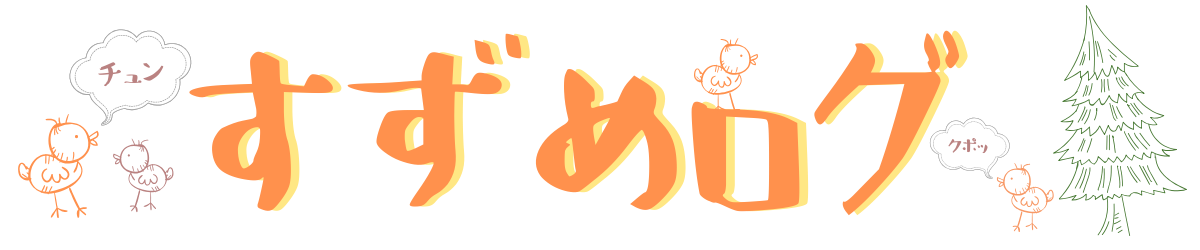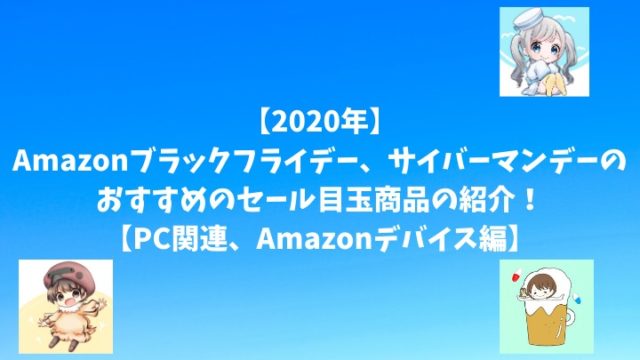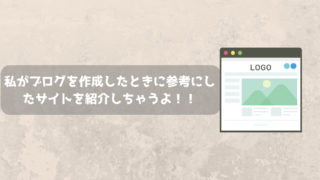どうもすずめです。
今回はスマホなどで撮った写真の簡単バックアップ方法についての記事です。
私はバックアップを頻繁にしています。その理由は
子供の写真です。生まれたときからの写真をスマホで撮っています。もし壊れたり落としたりしたら大切な写真は戻ってきません。
これはどれほど悲しいことでしょうか。
子供を持つ親ならこの悲しみが目に浮かぶでしょう。
実際に私の先輩で携帯が壊れて子供が生まれてからのすべての写真がなくなってしまった方がいます。
こういったリスクを回避するためにも是非あなたもバックアップをしてみてください。
今回は私が実際に行っているバックアップ方法について記載します。
まず前提条件として撮った写真はパソコンに移しているということです。
バックアップを取る時はマイピクチャとかに画像をスマホから移すなりなにかお願いします。
パソコンやスマホのデータのバックアップは2つとる
私はバックアップを2つの方法でとっています。なぜなら万が一なにか起こり一つのデータが消えてしまってももう1つが残っていれば復旧できるからです。
具体的にいいますと
- 別のHDDにバックアップを取る
- クラウドに保存
の2つを行っています。
理由としては
- 火事などが起こればメインHDDとバックアップ用HDDどちらもだめになってしまうから
- サーバーエラーやクラウドサービス終了で失われるリスクがある
だからです。
パソコンやスマホのデータを別のHDDにバックアップをとる方法
私はRealSyncというフリーソフトを使っています。
当ソフトウェアは、2つのフォルダをミラーして同一内容にするツールです。このソフトを利用することで、フォルダの同期を取ることができ、バックアップ等を簡単にリアルタイムに行うことができます。また、更新されたファイルだけをコピーするため、高速です。導入する際は、ミラーするフォルダを設定して、更新ボタンを押すだけです。フォルダの設定で自動更新をチェックしたものは、一括して、更新でき、また、一定時間ごとに更新することも可能です。
https://www.vector.co.jp/soft/win95/util/se061150.htmlより引用
要するに更新先を更新元と同じ状態にするってことですね。(厳密に言うと少し違う)
このソフトのメリットは
- 簡単で気軽にバックアップを取れる
- フリーソフト(無料)
- 同期なので高速(更新されたファイルだけをコピーする差分バックアップ)
となっているので私は愛用しています。
使い方は
上記のサイトなどに使い方が詳しく載っています。
持っていなければ外付けHDDが手軽でバックアップ用にはおすすめです。
個人的にはよくバッファローのものを使っています。
パソコンやスマホのデータをクラウドに保存する方法
まずクラウドというものはオンラインストレージの一種です。
簡単にいうとネット上に自分のHDDがあるような感じです。もちろん他人がアクセスできないように、そのHDDにアクセスするにはIDやパスワードが必要です。
いろいろオンラインストレージはありますが私はDrop boxを使っています。
理由は
- 昔から使っていたので他を検討するのが面倒だった
- 特に使っていて不満に感じたことはないため
- 月1200円+税で1TBまで使えるので用量もOK
だからです。
ここで月額が発生してしまうのですが
子供の写真のために月1200円って安くないですか?
その1200円をケチったせいで子供の写真がなにかあって消えてしまったら後悔してもしきれないのじゃないですか?
スマホのゲームの課金をちょっと我慢したり
タバコを少し我慢しただけで1200円ちょっとは出せますよね。
ってことで嫁を説得して有料プランを継続しています。
使い方は上記のサイトを見ればわかると思います。
パソコンやスマホのデータのおすすめバックアップ方法【子どもの写真など大切なデータを守るために】のまとめ
子供の写真はかけがえのない宝物。一生もの。消えたら一生後悔します。
だからバックアップは頻繁に!
おすすめ方法としては下記の2となります。
- RealSync
- Dropbox